티스토리 뷰
STS(Spring Tool Suite)는 이클립스 (or visual studio code or theai) 기반의 스프링에 최적화된 IDE이다. java로 프로젝트 하는 곳에서 Spring을 사용하지 않는 곳이 없으니 이 STS도 개발환경 구성의 필수 요소로 자리잡았다. STS를 다운로드 받는법부터 설치하는 방법에 대해서 알아보자.
STS 설치
Spring Tools 4 is the next generation of Spring tooling
Largely rebuilt from scratch, Spring Tools 4 provides world-class support for developing Spring-based enterprise applications, whether you prefer Eclipse, Visual Studio Code, or Theia IDE.
spring.io
가장 먼저 설치를 위해 spring 공식 사이트로 들어간다.

이 링크를 열면 화면 아래부분에 설치를 위한 링크가 있다. 4.10.0 version 까지 나온 상태이다. Windows에 설치를 해보자. 설치파일의 용량은 500메가가 조금 넘는다.

다운로드를 받으면 위와 같은 jar 파일의 형태로 되어 있다. 적당한 곳에 압축을 풀어주자.

압축을 풀면 위와 같은 모습이다. 기대했던 실행 파일이나 이런건 없다. 여기서 contents.zip 파일을 적당한 위치에 다시 한번 압축을 풀어보자.

그럼 sts-4.10.0.RELEASE 라는 폴더가 나타날 것이고 이 아래에 많이 봐왔던 이클립스의 구조로 구성이 되어 있다. 설치가 모두 끝났다.
STS 실행 및 최적화
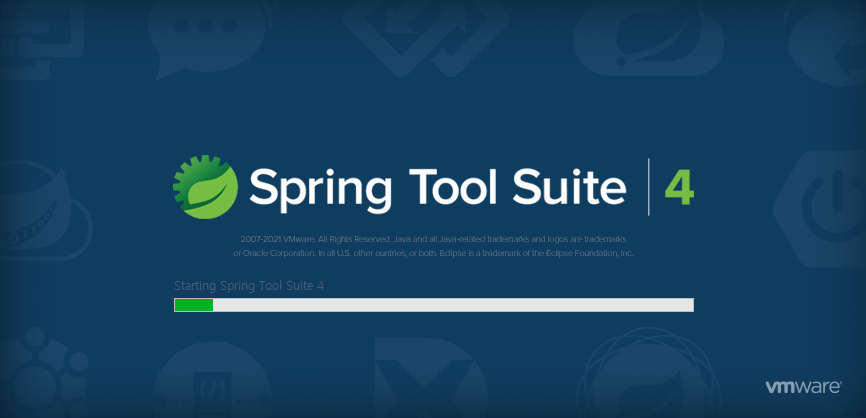
SpringTollSuite4.exe 파일을 실행시키면 STS가 기동이 된다. workspace를 지정해주는 과정도 있다. 적당한 곳으로 잘 지정을 해주자.

정상적으로 잘 기동이 되었다. 예전에는 이클립스를 기동시키기 위해서 java도 설치하고 그 설치 경로를 eclispe.ini 파일에 매핑을 시켜주는 등의 과정이 필요했는데 STS에서는 plugin에 jre가 들어있어서 별도의 java 관련 설정을 하지 않아도 알아서 잘 기동이 된다. 점점 편리해지는것 같다. 물론 내가 원하는 version의 java 설치는 해야 한다.
이미 import 할 프로젝트가 있다면 좌측의 import projects를 선택하고 새로운 프로젝트를 시작하려면 Create new Spring Starter Project를 눌러서 시작하자!
끝!
'Tool > Eclipse' 카테고리의 다른 글
| Eclipse에서 content is not allowed in prolog 오류 조치 (0) | 2021.12.07 |
|---|---|
| Eclipse에서 ftl 파일 jsp 와 같은 모습으로 사용하기 (0) | 2021.11.30 |
| Eclipse version 별 호환 JDK version 정리 (0) | 2021.02.16 |
| Eclipse (STS) JVM is not suitable for this product 오류 조치 (0) | 2021.02.16 |
| Eclipse Java properties 파일 한글 깨짐 현상 조치 (0) | 2021.02.08 |
